Trong kỷ nguyên số hóa, khả năng truyền đạt ý tưởng một cách hiệu quả thông qua các bài thuyết trình là chìa khóa thành công trong nhiều lĩnh vực, từ kinh doanh đến giáo dục. Microsoft PowerPoint từ lâu đã là một công cụ không thể thiếu, giúp biến những ý tưởng phức tạp thành những hình ảnh trực quan, dễ hiểu. Tuy nhiên, ngoài các tính năng cơ bản mà hầu hết người dùng đều biết, PowerPoint còn ẩn chứa những công cụ mạnh mẽ có thể nâng tầm bài thuyết trình của bạn lên một đẳng cấp hoàn toàn mới. Tại xalocongnghe.com, chúng tôi tin rằng việc nắm vững những tính năng này không chỉ giúp bạn thu hút khán giả mà còn khẳng định sự chuyên nghiệp và đổi mới trong phong cách trình bày. Bài viết này sẽ đi sâu vào 6 công cụ nâng cao trong PowerPoint, giúp bạn tạo ra những trải nghiệm thuyết trình động, tương tác và đầy ấn tượng.
Chuyển Tiếp Morph: Tạo Hiệu Ứng Chuyển Động Mượt Mà và Ấn Tượng
Tính năng chuyển tiếp Morph (Biến hình) có sẵn trong PowerPoint dành cho Windows và Mac (phiên bản 2019 trở lên), phiên bản web, Android và iOS.
Nhiều người trong chúng ta quen thuộc với các bài thuyết trình PowerPoint có các đối tượng và văn bản tĩnh, hoặc cùng lắm là chỉ có các hiệu ứng động cơ bản. Tuy nhiên, tính năng chuyển tiếp Morph thực sự làm tăng khả năng tương tác và giữ chân khán giả bằng cách tạo ra ảo giác rằng các đối tượng đang di chuyển, thay đổi kích thước, xoay hoặc biến đổi hình dạng. Điều đáng nói là bạn không cần phải thêm các đường dẫn chuyển động thủ công để tạo ra hiệu ứng ấn tượng này.
Cách dễ nhất để sử dụng chuyển tiếp Morph là nhân đôi một trang chiếu trước khi điều chỉnh các đối tượng trên trang chiếu thứ hai. Đầu tiên, trong ngăn hình thu nhỏ, nhấp chuột phải vào trang chiếu bạn muốn áp dụng chuyển tiếp và chọn “Duplicate Slide” (Nhân đôi Trang chiếu).
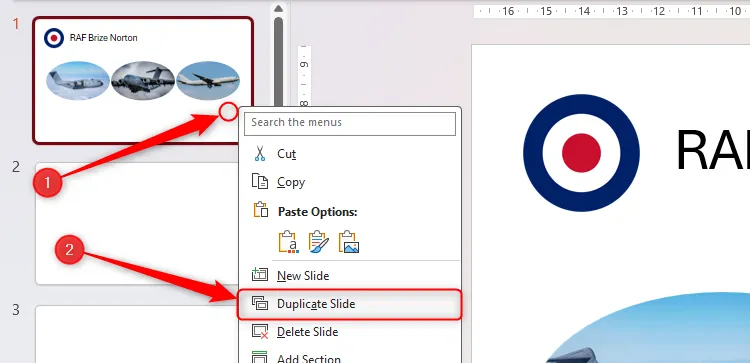 Menu chuột phải khi chọn hình thu nhỏ trang chiếu trong PowerPoint, tùy chọn 'Duplicate Slide' (Nhân đôi Trang chiếu) được chọn để tạo hiệu ứng chuyển tiếp Morph.
Menu chuột phải khi chọn hình thu nhỏ trang chiếu trong PowerPoint, tùy chọn 'Duplicate Slide' (Nhân đôi Trang chiếu) được chọn để tạo hiệu ứng chuyển tiếp Morph.
Tiếp theo, thực hiện các thay đổi trên trang chiếu đã nhân đôi, chẳng hạn như thay đổi kích thước đối tượng hoặc di chuyển vị trí của chúng. Bạn cũng có thể thêm hoặc xóa các mục, miễn là ít nhất một đối tượng vẫn còn chung giữa hai trang chiếu.
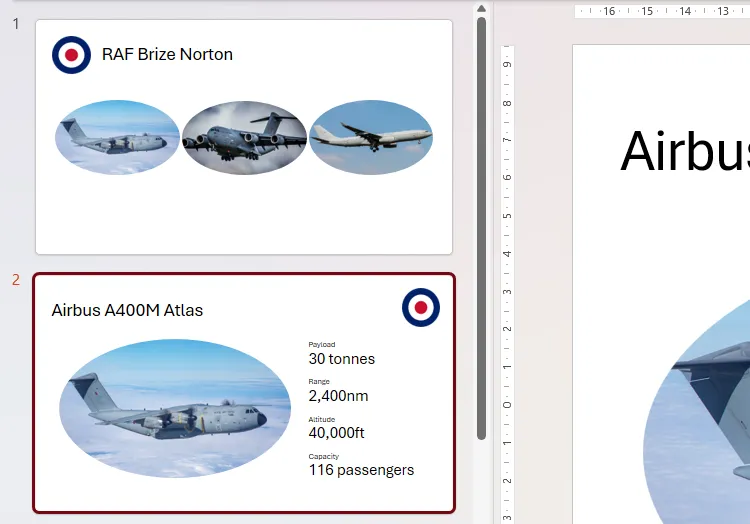 Hai trang chiếu trong PowerPoint, một trang chiếu đã được nhân đôi và các đối tượng trên trang thứ hai được điều chỉnh để chuẩn bị áp dụng hiệu ứng Morph.
Hai trang chiếu trong PowerPoint, một trang chiếu đã được nhân đôi và các đối tượng trên trang thứ hai được điều chỉnh để chuẩn bị áp dụng hiệu ứng Morph.
Bây giờ, với trang chiếu thứ hai vẫn đang hoạt động, hãy mở thẻ “Transitions” (Chuyển tiếp) và nhấp vào “Morph”.
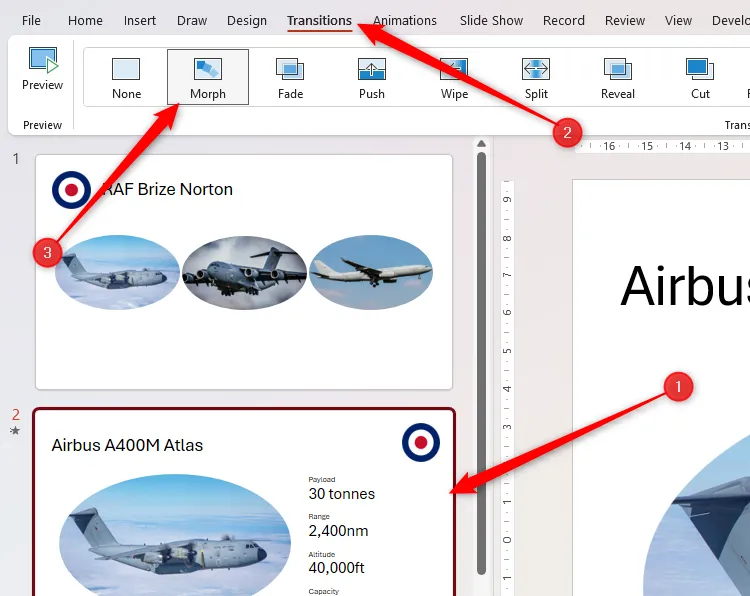 Một trang chiếu được chọn trong PowerPoint và tùy chọn chuyển tiếp 'Morph' (Biến hình) được kích hoạt từ thẻ Transitions (Chuyển tiếp).
Một trang chiếu được chọn trong PowerPoint và tùy chọn chuyển tiếp 'Morph' (Biến hình) được kích hoạt từ thẻ Transitions (Chuyển tiếp).
Nhấp vào “Effect Options” (Tùy chọn Hiệu ứng) trong thẻ Transitions để có thêm các tùy chọn Morph. Cuối cùng, nhấp vào “Preview” (Xem trước) để thấy hiệu ứng chuyển tiếp Morph ấn tượng hoạt động.
Mô Hình 3D Kết Hợp Morph: Minh Họa Sống Động, Chân Thực
Sự kết hợp các công cụ này có sẵn trong PowerPoint dành cho Windows và Mac (phiên bản 2019 trở lên), phiên bản web, Android và iOS. Bạn có thể thêm mô hình 3D mà không cần sử dụng công cụ Morph trong tất cả các phiên bản PowerPoint.
Ngoài việc sử dụng chuyển tiếp Morph để tạo ấn tượng rằng văn bản 2D, hình ảnh và đồ họa đang di chuyển trong bài thuyết trình, bạn có thể tiến thêm một bước và kết hợp hiệu ứng này với mô hình 3D. Điều này giúp tạo ra những minh họa động, sống động và cực kỳ chân thực, thu hút sự chú ý của khán giả một cách mạnh mẽ.
Đầu tiên, để thêm mô hình 3D, trong thẻ Insert (Chèn) trên thanh ribbon, di chuột qua “3D Models” (Mô hình 3D). Sau đó, nhấp vào nửa trên của nút tách để duyệt thư viện của Microsoft hoặc nhấp vào nửa dưới để tải lên mô hình của riêng bạn.
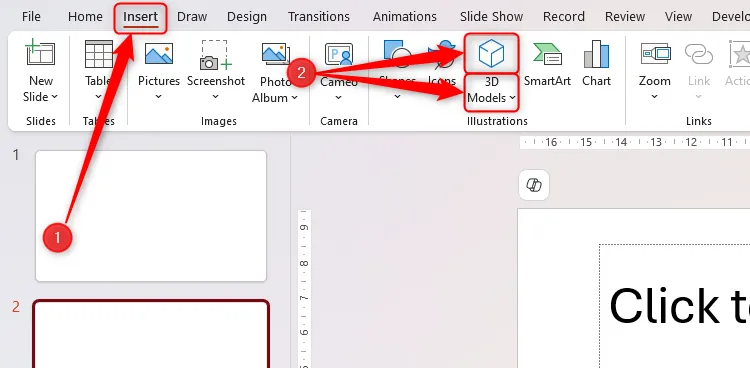 Biểu tượng '3D Models' (Mô hình 3D) trong thẻ Insert (Chèn) trên thanh Ribbon của Microsoft PowerPoint.
Biểu tượng '3D Models' (Mô hình 3D) trong thẻ Insert (Chèn) trên thanh Ribbon của Microsoft PowerPoint.
Nếu bạn chọn tùy chọn chèn một mô hình đã lưu trên thiết bị của mình, sau khi tìm thấy đồ họa, nhấp vào “Insert” (Chèn). Mặt khác, nếu bạn quyết định chọn một trong các mô hình có sẵn của Microsoft, bạn sẽ thấy một hộp thoại chứa nhiều danh mục mô hình khác nhau. Tại đây, bạn có thể nhấp vào một trong các danh mục hoặc nhập từ khóa liên quan vào thanh tìm kiếm ở đầu cửa sổ.
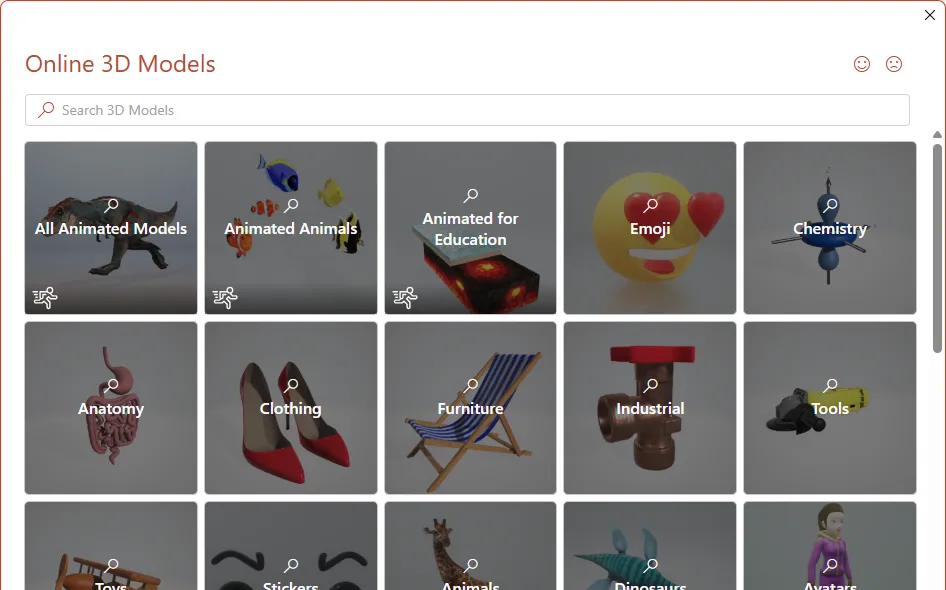 Hộp thoại 'Insert 3D Model' (Chèn Mô hình 3D) trong PowerPoint, hiển thị thư viện mô hình 3D có sẵn của Microsoft.
Hộp thoại 'Insert 3D Model' (Chèn Mô hình 3D) trong PowerPoint, hiển thị thư viện mô hình 3D có sẵn của Microsoft.
Khi bạn tìm thấy mô hình lý tưởng để thêm vào bài thuyết trình PowerPoint của mình, nhấp một lần để chọn và nhấp vào “Insert” (Chèn).
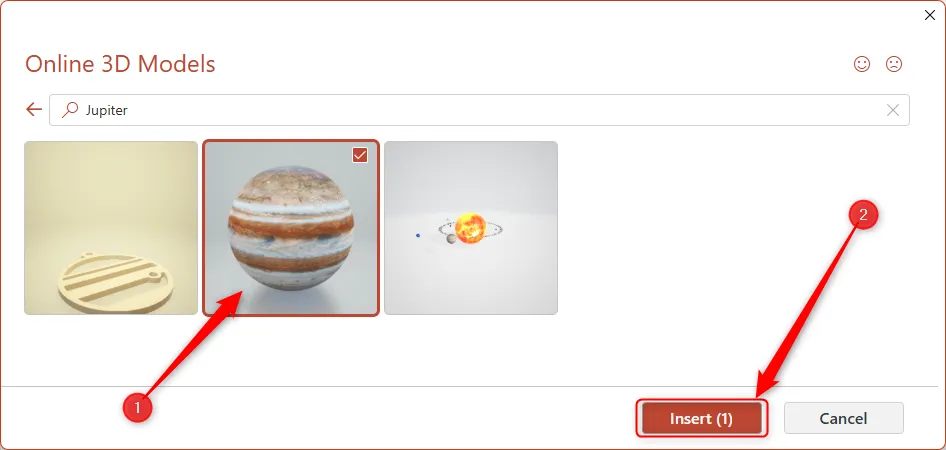 Mô hình 3D của Sao Mộc được chọn trong thư viện mô hình 3D của Microsoft PowerPoint, sẵn sàng để chèn vào trang chiếu.
Mô hình 3D của Sao Mộc được chọn trong thư viện mô hình 3D của Microsoft PowerPoint, sẵn sàng để chèn vào trang chiếu.
Bây giờ, nhấp và kéo biểu tượng ở trung tâm mô hình để xác định cách nó sẽ hiển thị khi người xem lần đầu tiên nhìn thấy trang chiếu này.
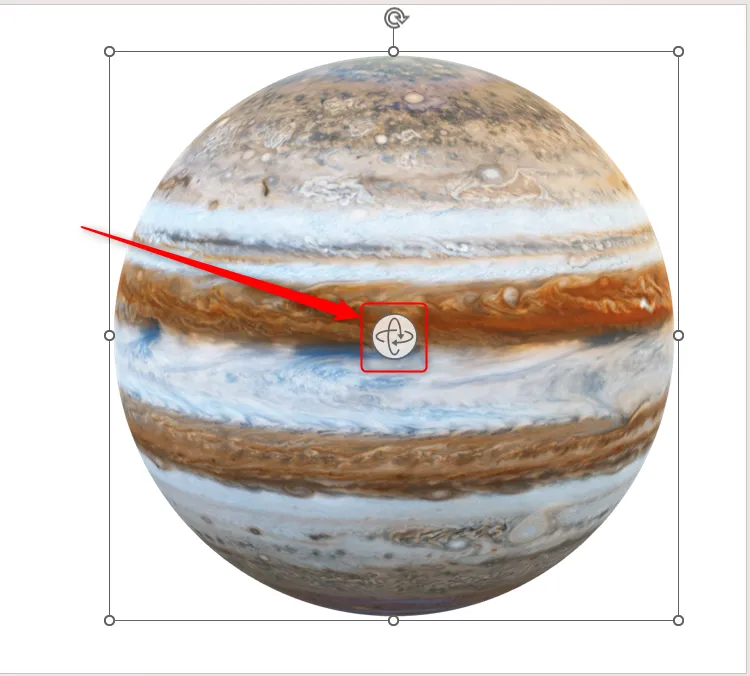 Mô hình 3D của Sao Mộc trong PowerPoint, với biểu tượng xoay ở giữa được làm nổi bật để điều chỉnh góc nhìn ban đầu.
Mô hình 3D của Sao Mộc trong PowerPoint, với biểu tượng xoay ở giữa được làm nổi bật để điều chỉnh góc nhìn ban đầu.
Tiếp theo, thêm bất kỳ chi tiết nào khác vào trang chiếu, chẳng hạn như định dạng hoặc văn bản.
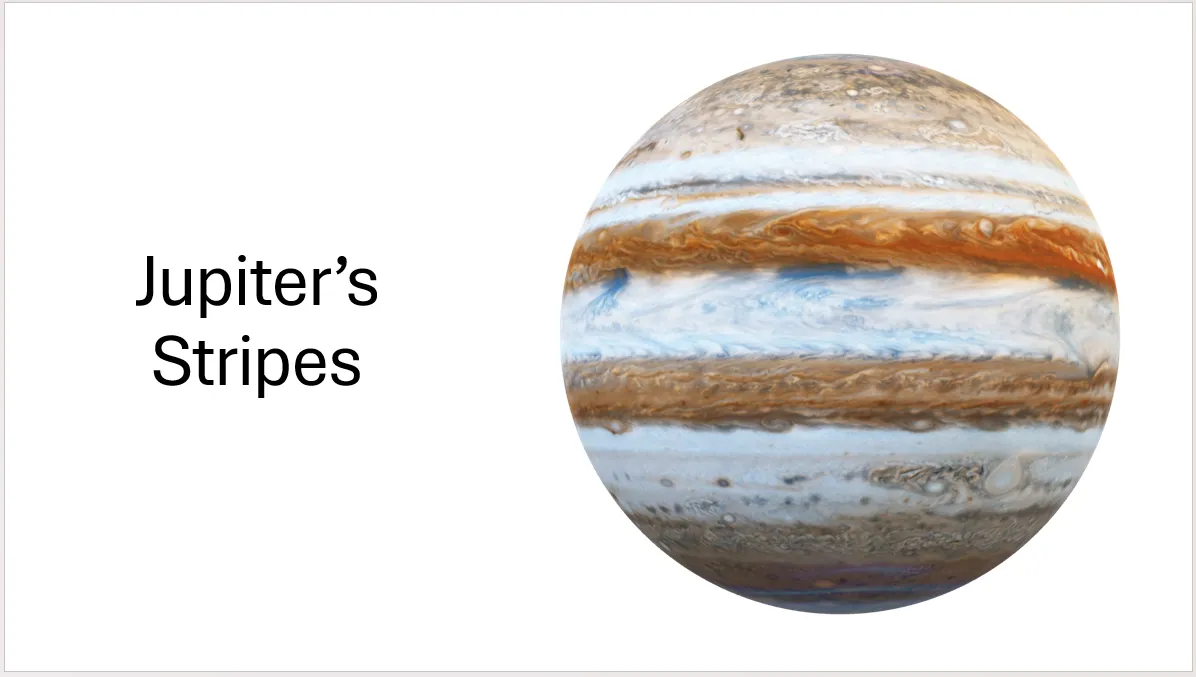 Một trang chiếu PowerPoint với mô hình Sao Mộc và tiêu đề 'Jupiter's Stripes' (Các sọc của Sao Mộc), minh họa cho việc thêm chi tiết vào trang chiếu 3D.
Một trang chiếu PowerPoint với mô hình Sao Mộc và tiêu đề 'Jupiter's Stripes' (Các sọc của Sao Mộc), minh họa cho việc thêm chi tiết vào trang chiếu 3D.
Bước tiếp theo trong việc tạo ấn tượng rằng mô hình đang di chuyển là thêm một trang chiếu chứa cùng mô hình đó nhưng từ một góc nhìn khác. Để làm điều này, trong ngăn hình thu nhỏ, nhấp chuột phải vào trang chiếu bạn vừa tạo và chọn “Duplicate Slide” (Nhân đôi Trang chiếu).
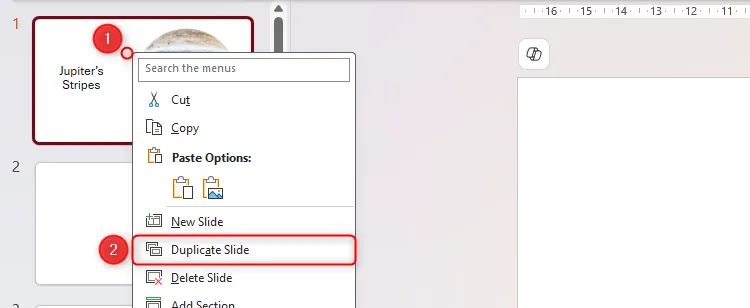 Menu chuột phải trên hình thu nhỏ trang chiếu trong PowerPoint, tùy chọn 'Duplicate Slide' (Nhân đôi Trang chiếu) được chọn để áp dụng hiệu ứng Morph cho mô hình 3D.
Menu chuột phải trên hình thu nhỏ trang chiếu trong PowerPoint, tùy chọn 'Duplicate Slide' (Nhân đôi Trang chiếu) được chọn để áp dụng hiệu ứng Morph cho mô hình 3D.
Bây giờ, nhấp và kéo biểu tượng ở trung tâm mô hình 3D đã nhân đôi để xác định cách nó sẽ trông sau khi quá trình xoay hoàn tất. Ngoài ra, chỉnh sửa bất kỳ văn bản hoặc nội dung nào khác để khớp với những gì mô hình 3D sẽ hiển thị.
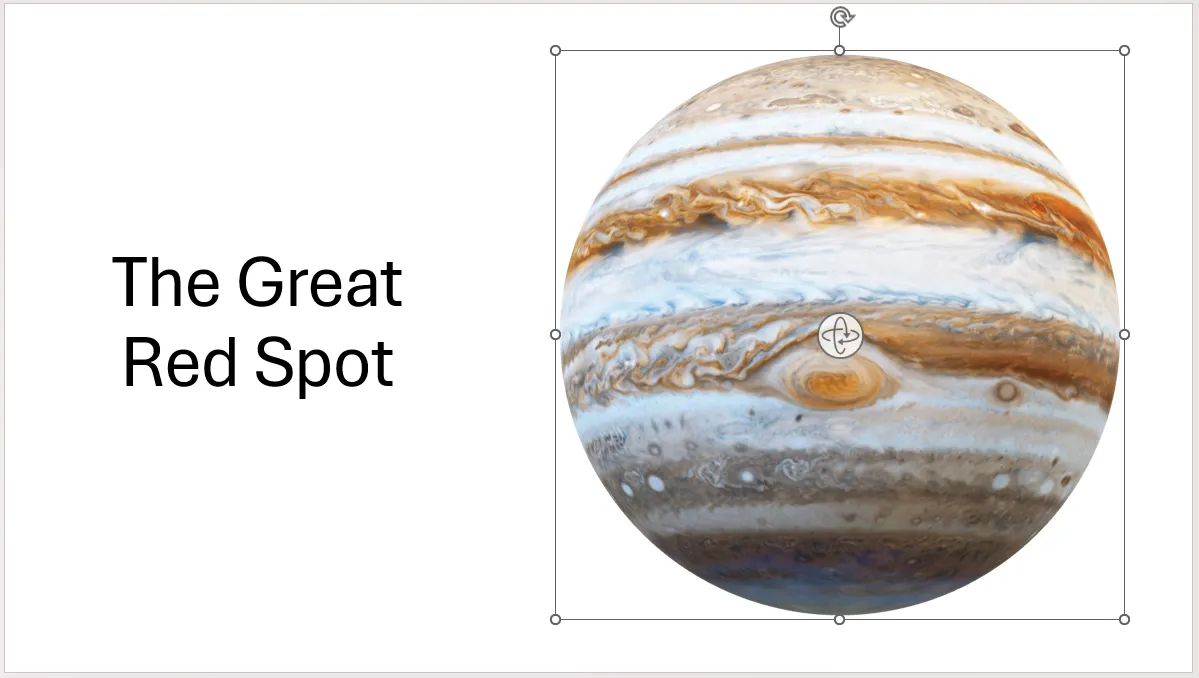 Trang chiếu PowerPoint hiển thị mô hình Sao Mộc với Vết Đỏ Lớn ở trung tâm, cùng với văn bản mô tả phù hợp, sẵn sàng cho hiệu ứng biến hình 3D.
Trang chiếu PowerPoint hiển thị mô hình Sao Mộc với Vết Đỏ Lớn ở trung tâm, cùng với văn bản mô tả phù hợp, sẵn sàng cho hiệu ứng biến hình 3D.
Cuối cùng, bạn cần liên kết hai trang chiếu lại với nhau để PowerPoint nhận diện mối liên hệ giữa nội dung của chúng. Để làm điều này, chọn trang chiếu thứ hai trong ngăn hình thu nhỏ và trong thẻ Transitions (Chuyển tiếp) trên thanh ribbon, nhấp vào “Morph”.
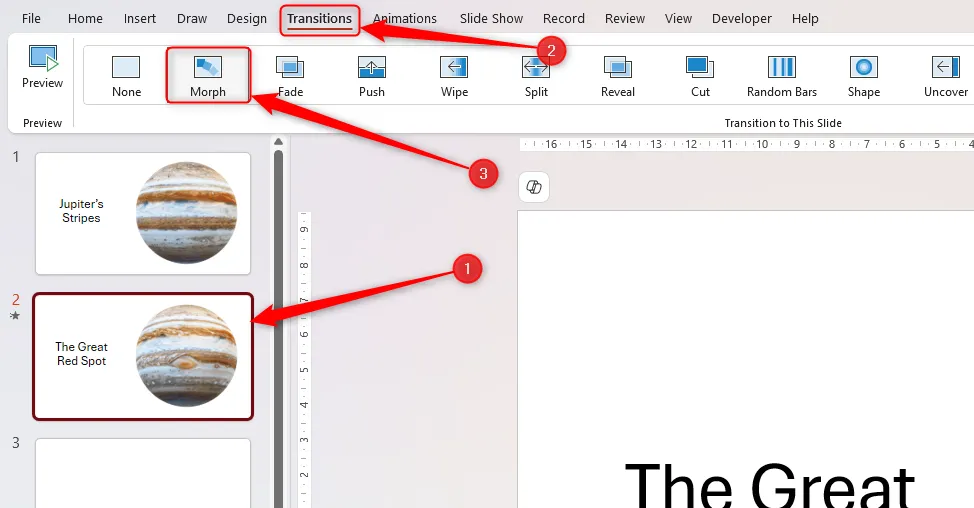 Một trang chiếu được chọn trong PowerPoint, nút 'Morph' (Biến hình) trong thẻ Transitions (Chuyển tiếp) được nhấn để hoàn tất hiệu ứng cho mô hình 3D.
Một trang chiếu được chọn trong PowerPoint, nút 'Morph' (Biến hình) trong thẻ Transitions (Chuyển tiếp) được nhấn để hoàn tất hiệu ứng cho mô hình 3D.
Bây giờ, khi bạn nhấp vào “Preview” (Xem trước) trong thẻ Transitions – hoặc nhấn F5 trên bàn phím – bạn sẽ thấy hiệu ứng 3D tuyệt vời này hoạt động.
Công Cụ Eyedropper: Đồng Bộ Màu Sắc Chuyên Nghiệp Trong Vài Giây
Công cụ Eyedropper (Ống nhỏ giọt) có sẵn trong PowerPoint dành cho Windows (phiên bản 2016 trở lên) và Mac (phiên bản 2021 trở lên).
Trước khi khám phá thủ thuật này, nhiều người dùng thường mất rất nhiều thời gian để cố gắng làm cho màu sắc của văn bản, đường viền và các đối tượng trên trang chiếu của mình khớp với nhau một cách chính xác. May mắn thay, công cụ Eyedropper đã xuất hiện để giải cứu. Tính năng này đơn giản nhưng vô cùng hiệu quả, giúp bạn đạt được sự nhất quán về màu sắc chỉ trong tích tắc, tạo nên một bài thuyết trình chuyên nghiệp và hài hòa.
Trong ví dụ dưới đây, hãy tưởng tượng bạn muốn đường viền quanh rìa trang chiếu có cùng màu với chữ “H” và “T” trong logo How-To Geek, và tiêu đề có cùng màu với chữ “G”.
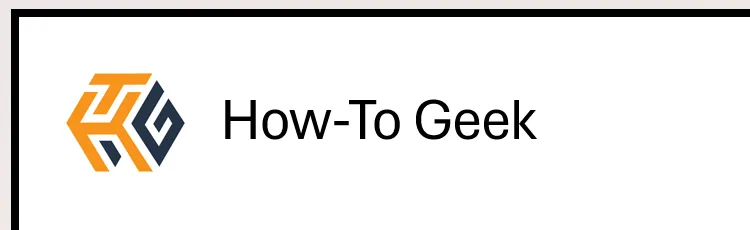 Logo How-To Geek trên trang chiếu PowerPoint, với đường viền quanh trang chiếu và tiêu đề 'How-To Geek', minh họa cho việc điều chỉnh màu sắc.
Logo How-To Geek trên trang chiếu PowerPoint, với đường viền quanh trang chiếu và tiêu đề 'How-To Geek', minh họa cho việc điều chỉnh màu sắc.
Tuy nhiên, việc đạt được sự trùng khớp màu sắc chính xác bằng mắt thường là gần như không thể. Thay vào đó, đầu tiên, hãy chọn đường viền trang chiếu và trong thẻ Shape Format (Định dạng Hình dạng) trên thanh ribbon, nhấp vào Shape Outline (Đường viền Hình dạng) > Eyedropper.
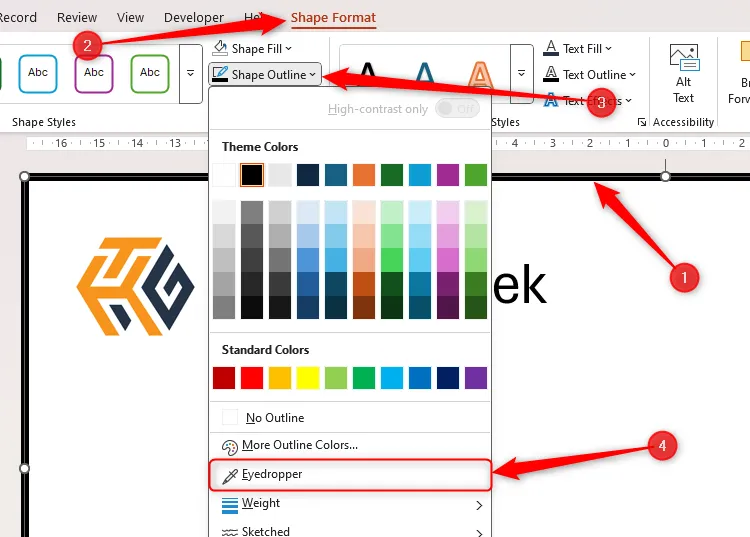 Đường viền trang chiếu trong PowerPoint được chọn, và công cụ 'Eyedropper' (Ống nhỏ giọt) được làm nổi bật trong menu thả xuống 'Shape Outline' (Đường viền Hình dạng).
Đường viền trang chiếu trong PowerPoint được chọn, và công cụ 'Eyedropper' (Ống nhỏ giọt) được làm nổi bật trong menu thả xuống 'Shape Outline' (Đường viền Hình dạng).
Tại thời điểm này, con trỏ của bạn sẽ biến thành một ống nhỏ giọt và một bảng màu nhỏ sẽ thay đổi màu sắc khi bạn di chuột qua các phần khác nhau của trang chiếu. Trong trường hợp này, vì bạn muốn đường viền có màu cam của HTG, hãy di chuột qua phần liên quan của logo cho đến khi bảng màu chuyển sang màu chính xác.
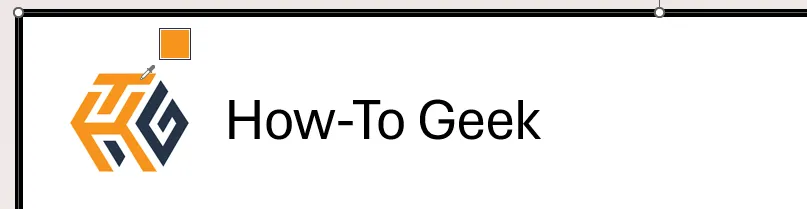 Con trỏ chuột trong PowerPoint hiển thị công cụ Eyedropper đã kích hoạt, hiển thị màu cam khi di chuột qua phần logo HTG.
Con trỏ chuột trong PowerPoint hiển thị công cụ Eyedropper đã kích hoạt, hiển thị màu cam khi di chuột qua phần logo HTG.
Sau đó, nhấp một lần để áp dụng màu đó cho đường viền của hình dạng đã chọn.
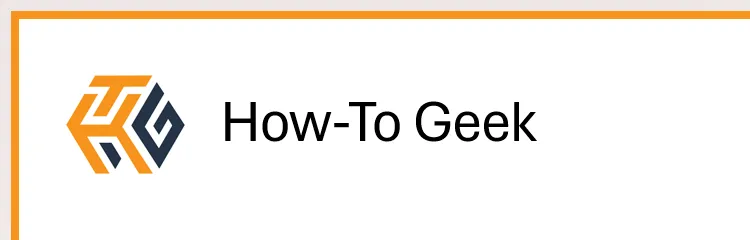 Đường viền của trang chiếu trong PowerPoint đã chuyển sang màu giống như một phần của logo HTG nhờ công cụ Eyedropper, minh họa tính năng đồng bộ màu sắc.
Đường viền của trang chiếu trong PowerPoint đã chuyển sang màu giống như một phần của logo HTG nhờ công cụ Eyedropper, minh họa tính năng đồng bộ màu sắc.
Cuối cùng, lặp lại quy trình cho tiêu đề trang chiếu để màu văn bản của nó khớp với màu tối hơn trong logo.
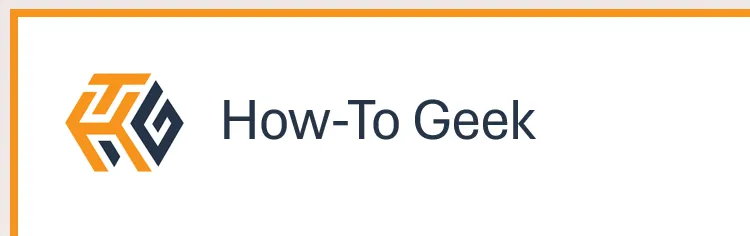 Màu sắc của đường viền trang chiếu và tiêu đề trong PowerPoint đã khớp với màu sắc của logo nhờ công cụ Eyedropper, cho thấy sự nhất quán về thẩm mỹ.
Màu sắc của đường viền trang chiếu và tiêu đề trong PowerPoint đã khớp với màu sắc của logo nhờ công cụ Eyedropper, cho thấy sự nhất quán về thẩm mỹ.
Phụ Đề Trực Tiếp và Dịch Thuật: Mở Rộng Đối Tượng Tiếp Cận
Các tính năng phụ đề và dịch thuật có sẵn trong PowerPoint dành cho Windows (phiên bản 2024 trở lên), Mac (Microsoft 365) và phiên bản web.
Công cụ phụ đề thời gian thực của PowerPoint là một cách tuyệt vời để giúp bài thuyết trình của bạn dễ tiếp cận hơn với nhiều người. Chương trình thu âm giọng nói của bạn qua micro và thêm phụ đề vào các trang chiếu khi bạn nói, nghĩa là những người khiếm thính có thể thưởng thức nội dung của bạn nhiều như những người khác. Tính năng này đặc biệt hữu ích trong các buổi hội thảo, lớp học trực tuyến hoặc các sự kiện quốc tế, giúp phá vỡ rào cản ngôn ngữ và thính giác.
Để kích hoạt tính năng này, hãy chọn “Always Use Subtitles” (Luôn dùng Phụ đề) trong thẻ Slide Show (Trình chiếu) trên thanh ribbon. Sau đó, mở rộng menu thả xuống “Subtitle Settings” (Cài đặt Phụ đề) để kiểm tra lại xem ngôn ngữ nói có khớp với ngôn ngữ bạn đang nói và ngôn ngữ phụ đề có khớp với ngôn ngữ của người nghe hay không.
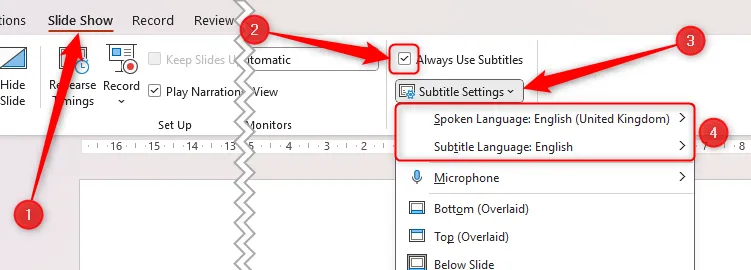 Tùy chọn 'Always Use Subtitles' (Luôn dùng Phụ đề) được chọn trong Microsoft PowerPoint, với ngôn ngữ nói và ngôn ngữ phụ đề đều được đặt là tiếng Anh.
Tùy chọn 'Always Use Subtitles' (Luôn dùng Phụ đề) được chọn trong Microsoft PowerPoint, với ngôn ngữ nói và ngôn ngữ phụ đề đều được đặt là tiếng Anh.
Khi bạn nhấn F5 để trình chiếu và bắt đầu nói, phụ đề sẽ tự động xuất hiện theo thời gian thực như có phép màu.
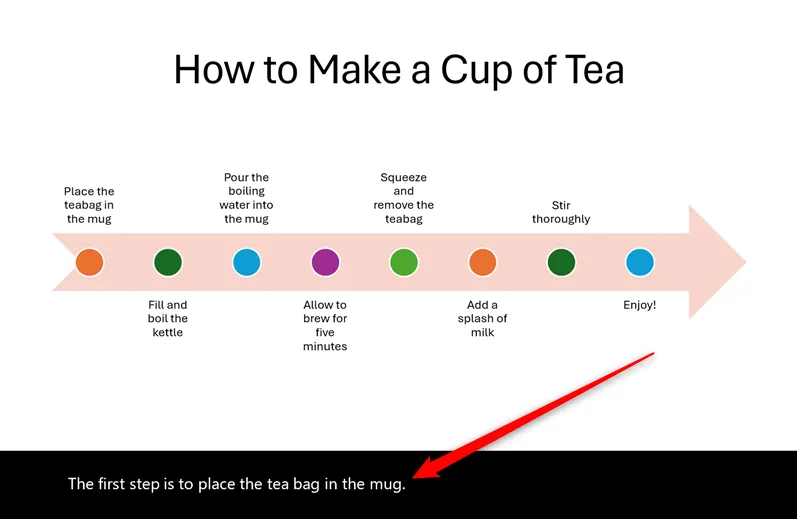 Một trang chiếu PowerPoint hiển thị phụ đề trực tiếp xuất hiện theo thời gian thực trong một dải màu đen bên dưới nội dung trang chiếu.
Một trang chiếu PowerPoint hiển thị phụ đề trực tiếp xuất hiện theo thời gian thực trong một dải màu đen bên dưới nội dung trang chiếu.
Ấn tượng hơn nữa, nếu bạn thay đổi ngôn ngữ phụ đề, PowerPoint sẽ dịch lời bạn nói khi bạn đang trình bày. Điều này mở ra khả năng thuyết trình cho khán giả đa quốc gia mà không cần đến phiên dịch viên trực tiếp, tăng cường sự tương tác và hiểu biết.
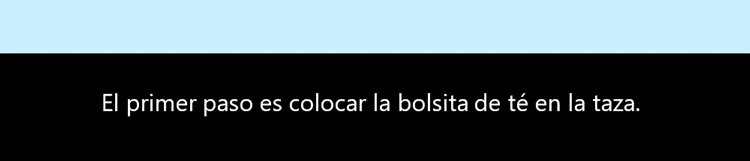 Công cụ phụ đề trong PowerPoint đang dịch lời nói tiếng Anh sang tiếng Tây Ban Nha theo thời gian thực, minh họa khả năng dịch thuật của tính năng.
Công cụ phụ đề trong PowerPoint đang dịch lời nói tiếng Anh sang tiếng Tây Ban Nha theo thời gian thực, minh họa khả năng dịch thuật của tính năng.
Biểu Đồ Excel Liên Kết: Cập Nhật Số Liệu Theo Thời Gian Thực
Tính năng biểu đồ Excel liên kết có sẵn trong PowerPoint dành cho Windows (phiên bản 2016 trở lên).
Hãy hình dung thế này: bạn đã xử lý một số dữ liệu trong Microsoft Excel và trực quan hóa dữ liệu đó thành các biểu đồ được trình bày tuyệt đẹp. Bây giờ, bạn muốn sao chép những biểu đồ này vào PowerPoint, nhưng bạn nhận thức được rằng các số liệu — và do đó, các biểu đồ — rất có thể sẽ thay đổi trong tương lai. Trong kịch bản này, công cụ biểu đồ liên kết là giải pháp hoàn hảo. Nó đảm bảo rằng bài thuyết trình của bạn luôn phản ánh dữ liệu mới nhất mà không cần phải cập nhật thủ công mỗi khi có sự thay đổi trong bảng tính Excel gốc.
Điều đầu tiên cần lưu ý là để liên kết giữa Excel và PowerPoint hoạt động như mong đợi, cả hai tệp phải được lưu cùng một vị trí — chẳng hạn như tài khoản OneDrive của bạn hoặc ổ cứng cục bộ.
Di chuyển đến sổ làm việc Excel của bạn, chọn biểu đồ bạn muốn sao chép và nhấn Ctrl+C. Hoặc, nhấp chuột phải vào biểu đồ và chọn “Copy” (Sao chép).
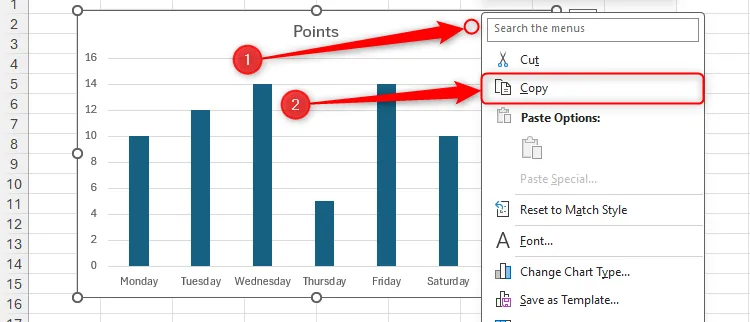 Menu chuột phải trên biểu đồ trong Excel được mở rộng, với tùy chọn 'Copy' (Sao chép) được chọn để chuẩn bị liên kết biểu đồ sang PowerPoint.
Menu chuột phải trên biểu đồ trong Excel được mở rộng, với tùy chọn 'Copy' (Sao chép) được chọn để chuẩn bị liên kết biểu đồ sang PowerPoint.
Sau đó, kích hoạt trang chiếu PowerPoint nơi bạn muốn sao chép biểu đồ trực tiếp và nhấp vào mũi tên xuống bên dưới nút “Paste” (Dán) trong thẻ Home (Trang chủ) trên thanh ribbon.
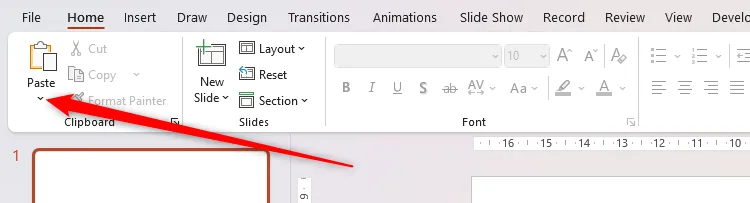 Mũi tên xuống dưới nút 'Paste' (Dán) trong Microsoft PowerPoint, nơi chứa các tùy chọn dán đặc biệt bao gồm liên kết biểu đồ Excel.
Mũi tên xuống dưới nút 'Paste' (Dán) trong Microsoft PowerPoint, nơi chứa các tùy chọn dán đặc biệt bao gồm liên kết biểu đồ Excel.
Điểm mấu chốt ở đây là chọn một trong các tùy chọn có biểu tượng chứa một liên kết xích. Tùy chọn đầu tiên — chứa chữ cái thường “a” — sẽ áp dụng chủ đề bạn đã chọn trong trang chiếu PowerPoint của mình. Mặt khác, tùy chọn thứ hai — chứa một cây cọ vẽ — sẽ giữ nguyên định dạng của biểu đồ gốc trong Excel.
 Hai biểu tượng trong menu thả xuống 'Paste' (Dán) của PowerPoint cho phép tạo liên kết giữa mục được dán và nguồn Excel của nó, đảm bảo cập nhật dữ liệu tự động.
Hai biểu tượng trong menu thả xuống 'Paste' (Dán) của PowerPoint cho phép tạo liên kết giữa mục được dán và nguồn Excel của nó, đảm bảo cập nhật dữ liệu tự động.
Bất kể bạn chọn nút nào trong số này, khi dữ liệu nguồn trong Excel thay đổi, biểu đồ liên kết trong PowerPoint sẽ cập nhật tương ứng. Điều này đúng ngay cả khi bạn đang giữa chừng một bài thuyết trình, đảm bảo thông tin luôn chính xác và kịp thời. Bạn cũng có thể sử dụng cùng phương pháp này để tạo liên kết giữa một bảng Excel và tệp PowerPoint của mình.
Tính Năng Cameo: Cá Nhân Hóa Bài Thuyết Trình Trực Tuyến
Công cụ Cameo có sẵn trong PowerPoint dành cho Windows (phiên bản 2024 trở lên), Mac (phiên bản 2024 trở lên) và phiên bản web.
Các cuộc họp và hội nghị video trực tuyến đã gia tăng đáng kể từ những năm 1990, được thúc đẩy bởi sự ra đời của băng thông rộng vào đầu những năm 2000, các ứng dụng nhắn tin tức thời, công nghệ điện thoại thông minh 3G và 4G, và đặc biệt là đại dịch. Kết quả là, ngày càng nhiều người đã chuyển sang trình bày các bài thuyết trình PowerPoint của họ qua internet, nhưng điều đó cũng đi kèm với việc giảm đáng kể sự tương tác trực tiếp.
Một cách để khắc phục sự thiếu tương tác trực tiếp này là sử dụng công cụ Cameo của PowerPoint, cho phép bạn nhúng nguồn cấp dữ liệu camera trực tiếp của chính mình trực tiếp vào các trang chiếu. Tính năng này giúp người thuyết trình duy trì sự kết nối cá nhân với khán giả, ngay cả khi họ không ở cùng một không gian vật lý, tạo cảm giác gần gũi và hấp dẫn hơn.
Di chuyển đến thẻ “Insert” (Chèn) trên thanh ribbon, nhấp vào nửa dưới của nút “Cameo” tách đôi để mở rộng menu thả xuống và quyết định xem bạn muốn khuôn mặt của mình xuất hiện trên trang chiếu hiện tại hay tất cả các trang chiếu.
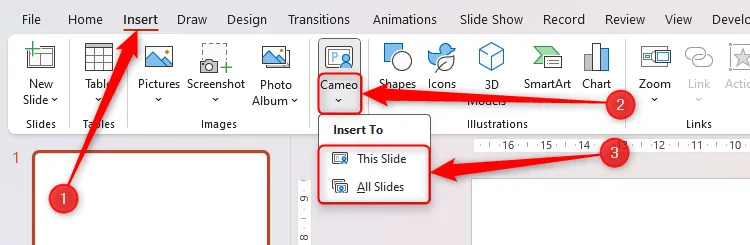 Nút 'Cameo' trong PowerPoint được chọn, hiển thị tùy chọn chèn nguồn cấp camera lên trang chiếu hiện tại hoặc tất cả các trang chiếu.
Nút 'Cameo' trong PowerPoint được chọn, hiển thị tùy chọn chèn nguồn cấp camera lên trang chiếu hiện tại hoặc tất cả các trang chiếu.
Khi bạn lần đầu tiên thêm camera vào bài thuyết trình của mình, nó có thể bị vô hiệu hóa. Chỉ cần nhấp vào biểu tượng camera để bật nó và kiểm tra xem mọi thứ có hoạt động như mong đợi hay không.
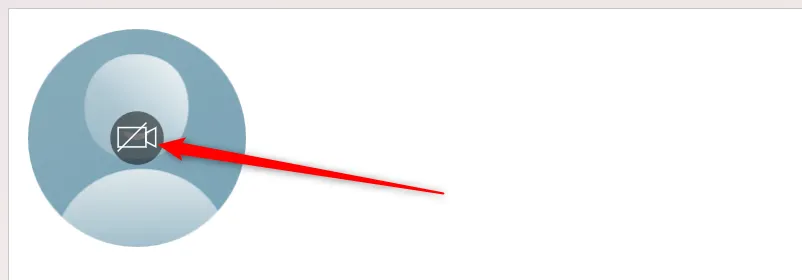 Biểu tượng camera ở trung tâm của tính năng Cameo trong Microsoft PowerPoint, dùng để bật hoặc tắt nguồn cấp dữ liệu camera trực tiếp.
Biểu tượng camera ở trung tâm của tính năng Cameo trong Microsoft PowerPoint, dùng để bật hoặc tắt nguồn cấp dữ liệu camera trực tiếp.
Để thay đổi các thuộc tính của nguồn cấp dữ liệu trực tiếp, chẳng hạn như hình dạng, kích thước và đường viền, chọn trình giữ chỗ camera trên trang chiếu và duyệt các tùy chọn trong thẻ Camera Format (Định dạng Camera) trên thanh ribbon.
Bây giờ, khi bạn nhấn F5 để bắt đầu bài thuyết trình của mình, khán giả sẽ có thể nhìn và nghe thấy bạn cùng một lúc!
Ngoài những mẹo được thảo luận trong hướng dẫn này, có rất nhiều điều khác mà bạn có thể chưa biết trước khi tạo bài thuyết trình PowerPoint đầu tiên của mình. Ví dụ, Slide Master (Mẫu Trang chiếu) cho phép bạn thực hiện các thay đổi hàng loạt cho các trang chiếu của mình, bạn có thể xóa nền khỏi hình ảnh ngay trong chương trình, và tính năng Designer (Thiết kế) giúp các trang chiếu của bạn trông chuyên nghiệp và bắt mắt hơn.
Kết Luận
PowerPoint không chỉ là một công cụ tạo trang chiếu mà còn là một nền tảng mạnh mẽ để truyền tải thông điệp một cách ấn tượng và hiệu quả. Việc khai thác triệt để các tính năng nâng cao như chuyển tiếp Morph, tích hợp mô hình 3D, công cụ Eyedropper, phụ đề trực tiếp, biểu đồ liên kết Excel và tính năng Cameo sẽ giúp bạn tạo ra những bài thuyết trình thực sự khác biệt. Những công cụ này không chỉ cải thiện tính thẩm mỹ và chuyên nghiệp mà còn tăng cường khả năng tiếp cận và tương tác với khán giả, đặc biệt trong bối cảnh các buổi thuyết trình trực tuyến ngày càng phổ biến.
Hãy dành thời gian khám phá và làm chủ các công cụ này để bài thuyết trình của bạn không chỉ truyền tải thông tin mà còn để lại ấn tượng sâu sắc, khẳng định năng lực và sự chuyên nghiệp của bạn. Chia sẻ ý kiến của bạn về những công cụ PowerPoint yêu thích hoặc những thủ thuật mà bạn đã áp dụng để nâng cao bài thuyết trình của mình trong phần bình luận dưới đây!